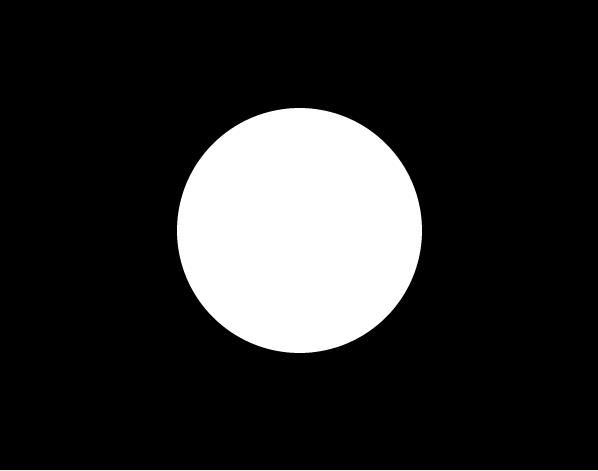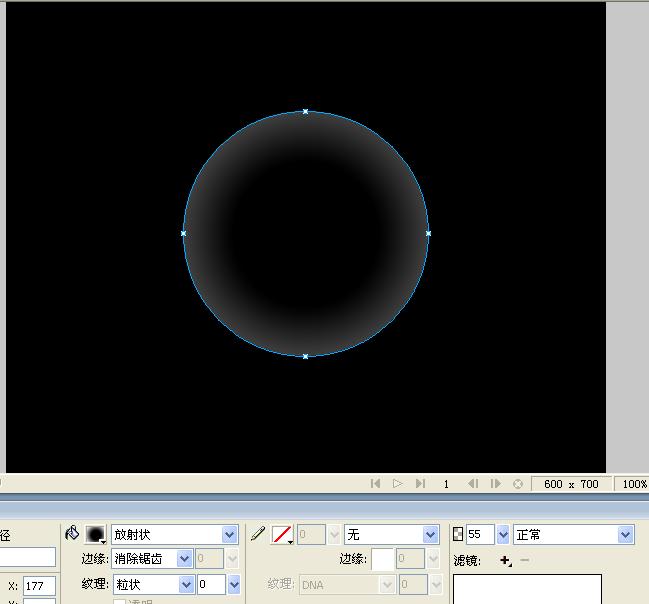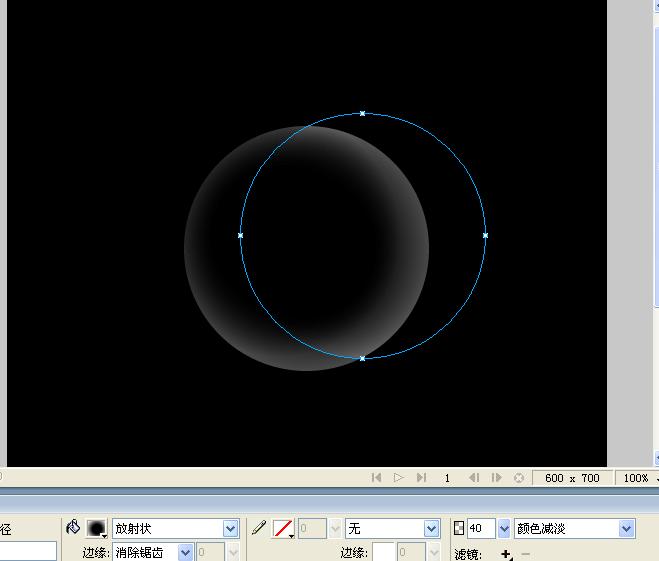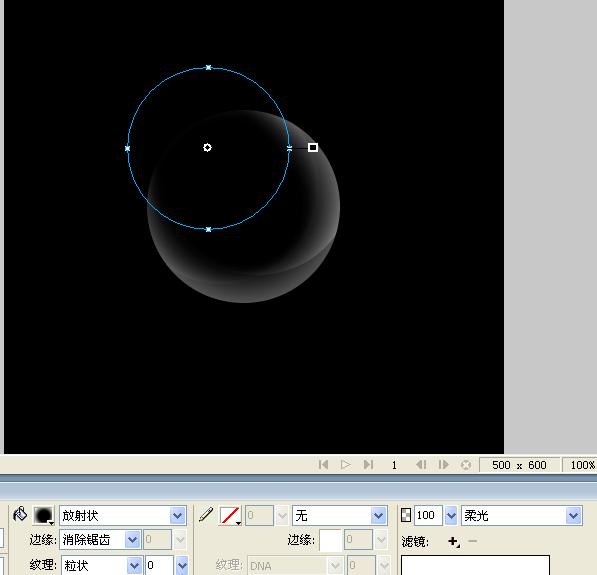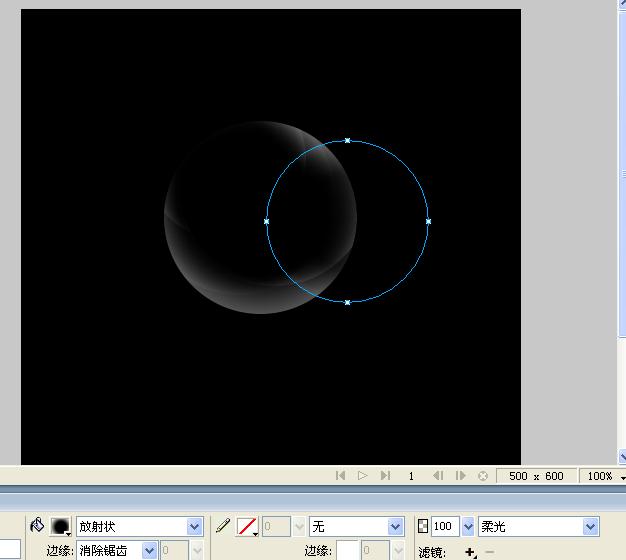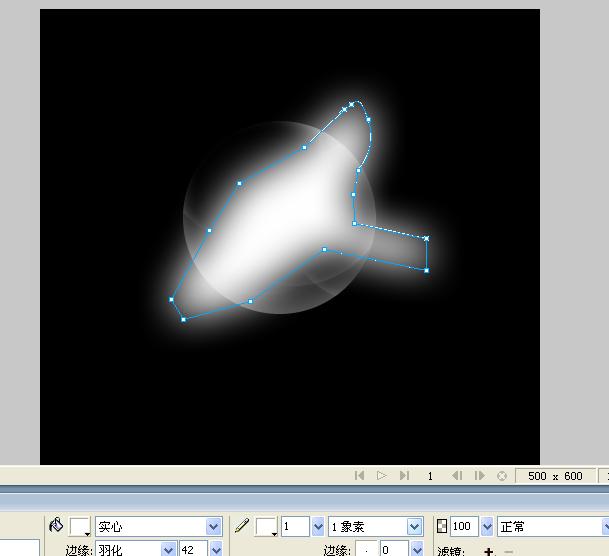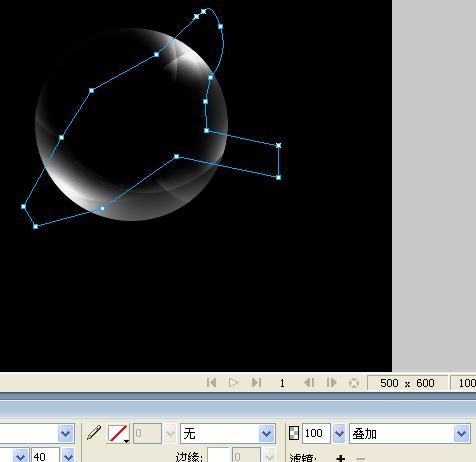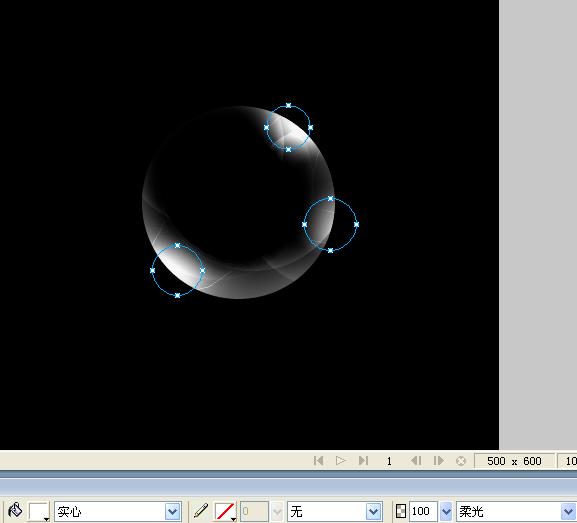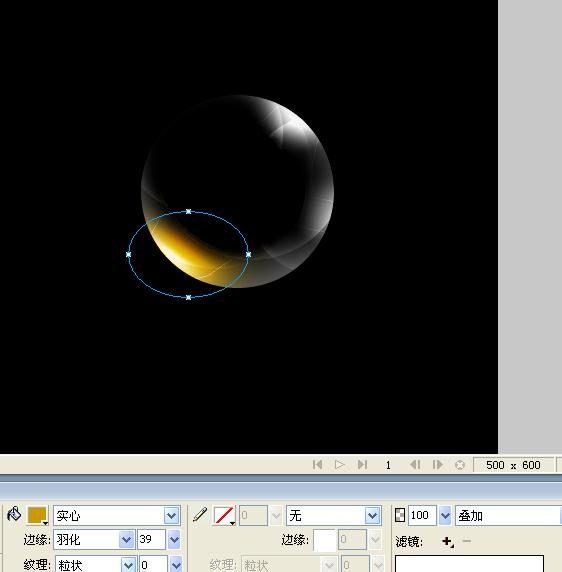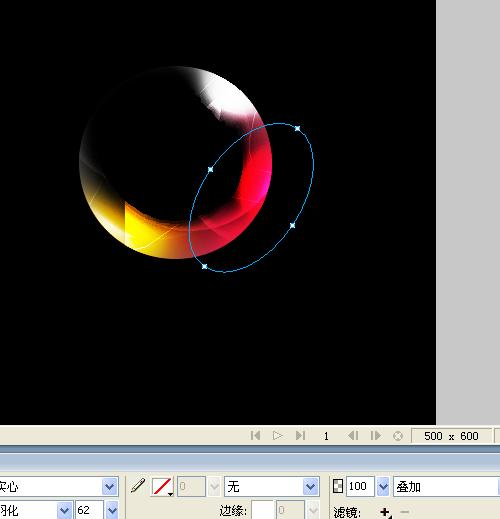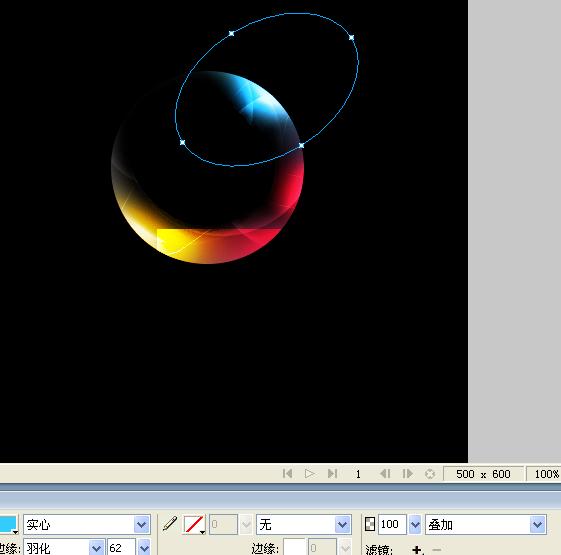Fireworks 超棒的灯光效果
导航: 上一页 | 首页 | Flash | PhotoShop | FrontPage | DreamWeaver | Illustrator | 光影魔术手
先来看下效果,如图:
是不是很炫。其实做出这个效果很简单。只需要11步就OK了。下面我们就来试做下。采用的工具是Fireworks8.
第一步:新建一个背景色为黑色的画布,然后在上面画上一个背景色为白色的圆。如下图所示:
第二步:为圆实施一个径向渐变,中间颜色为#000,边界颜色为#FFF 。并使用一个55%的不透明度。如下图所示:
第三步:拷贝并粘贴原始的圆,并将其向左和向上稍移一点。然后将"混合模式"设置成"叠加"。如图所示:
第四步:拷贝并粘贴上一个圆,并将其向右移动一点,然后将"混合模式"改成"颜色减淡",不透明度改成40%。如图所示:
第五步:拷贝并粘贴上一个圆,按比例缩小一点,并向左移动一点。然后将"混合模式"改成"柔光",不透明度改成100%。如图所示:
第六步:拷贝复制上一个圆,并向右移动一点。如图所示:
第七步:添加一些灯光,我们已经完成了所要画的圆,现在来画一个不规则的多边形,如图所示。并为其边缘应用一个值为40的"羽化"和"叠加"模式。最后复制图层,以增加灯光。
第八步:添加更多的灯光,创建3个小圆,将它们放置在有灯光的地方,并应用一个值为"20"的羽化,"混合模式"为柔光。若你想灯光更亮,就复制这3个小圆。如图所示:
第九步:为圆添加第一种颜色,画一个椭圆,颜色是#CC9900,羽化值是 39,模式为"叠加"。将椭圆放置在3个小圆的任意一个上。如图所示:
第十步:为第二个圆添加颜色,方法同上。这里颜色我们设置为#FF3366,羽化值是62,模式为"叠加"。并将其放置在第二个小圆上。如图所示:
第十一步:为第三个圆添加颜色,方法同上。这里颜色我们设置为#33CCFF,羽化值是62,模式为"叠加"。并将其放置在第三个小圆上。如图所示:
总结:好了,超炫的球就完成了,另外,你可以选择你所喜欢的图形和颜色来做这个很炫的效果。